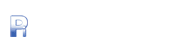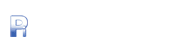| |
ANNULLO DOCUMENTO COMMERCIALE ERRATO RCH/ MCT
ATTENZIONE. Č possibile effettuare la procedura di annullo anche nei giorni successivi
RCH PRINTF – MCT PRINTF
ANNULLO DOCUMENTO COMMERCIALE NON EMESSO
Se la vendita non č stata ancora chiusa (con un tasto “PAGAMENTO”) č sufficiente premere il tasto
 e il tasto
e il tasto 
Per terminare l'annullo premere il tasto 
Viene stampato il Documento Commerciale Annullato
ANNULLO DOCUMENTO COMMERCIALE EMESSO
Se il Documento Commerciale (scontrino di vendita) č stato emesso, č necessario conservare lo scontrino errato ed eseguire la procedura indicata:
1) Premere il tasto  e il tasto e il tasto 
2) Sul visore compare "ANNULLO?" e sulla seconda riga " SI / <'NO> ".
3) Premere il tasto  per spostare le parentesi da NO a SI. per spostare le parentesi da NO a SI.
4) Premere il tasto  per confermare l'operazione di ANNULLO. per confermare l'operazione di ANNULLO.
5) Sul visore compare la matricola del RT, confermare con il tasto 
4) Sul visore compare la richiesta del numero di azzeramento (le prime 4 cifre con bordo in verde nell'esempio scontrino),
inserirle (es. 0179 inserire solo 179) e confermare con il tasto 
4) Sul visore compare la richiesta del numero di documento (le altre 4 cifre con bordo in verde nell'esempio scontrino),
inserirle (es. 0067 inserire solo 67) e confermare con il tasto 
5) Sul visore compare la richiesta del giorno (viene proposto il giorno corrente;le cifre con bordo blu nell'esempio scontrino),
modificarlo solo se antecedente, e confermare con il tasto 
6) Sul visore compare la richiesta del mese (viene proposto il mese corrente),
modificarlo solo se antecedente, e confermare con il tasto 
7) Sul visore compare la richiesta dell'anno (viene proposto l'anno corrente),
modificarlo solo se antecedente, e confermare con il tasto 
8) Viene stampato il Documento Commerciale di Annullamento con i dati dello scontrino erroneamente emesso (dati con il bordo in rosso)
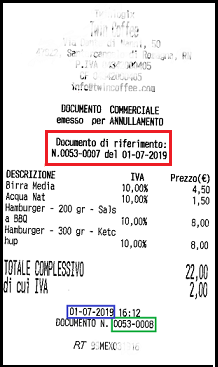
9) Conservarlo insieme allo scontrino emesso erroneamente.
|
| |
|
|
|